MAC安装的Tuxera ntfs for Mac 2019怎么删除?
MAC安装的Tuxera ntfs for Mac 2019怎么删除?使用Mac电脑的用户很多都在自己的电脑上安装了Tuxera ntfs for Mac这款Mac读写工具,然而因为一些原因有用户不想用这款软件了。不知道怎么卸载这款软件,为此求助本站。下面小编就把卸载删除Tuxera ntfs for Mac 2019的方法分享给大家。
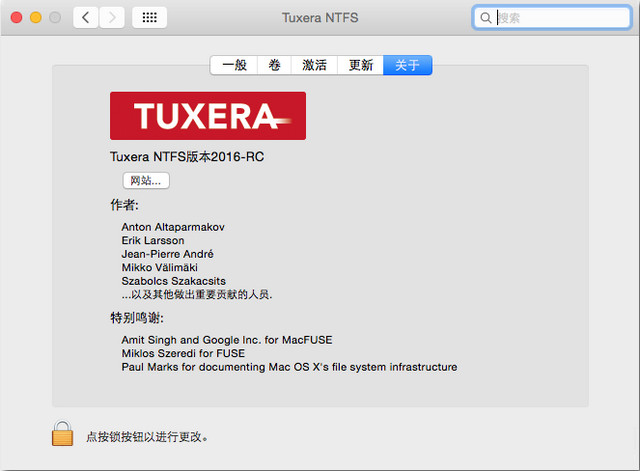
MAC安装的Tuxera ntfs for Mac 2019怎么删除?
其实有两种方法也可以删除这款软件,也就是卸载,下面小编都将会为大家具体介绍一下。
方法一:在系统偏好设置中移除
1、在系统偏好设置中双击“Tuxera NTFS”,将它移除偏好设置面板,但是就这一步是不能将它完全移至废纸篓进行卸载的,所以我们还需要将其组件卸载。
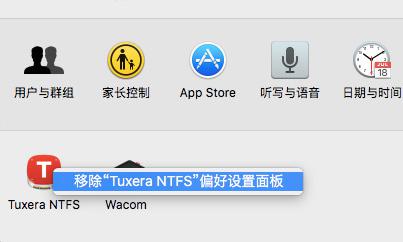
图1:移除“Tuxera NTFS”偏好设置面板
2、点击Mac下方菜单中的Finer,在应用程序中找到它的组件“Tuxera Disk Manager”,在应用程序中双击它,点击将它移到废纸篓中,再将废纸篓清除,这样软件就完全被卸载掉了。
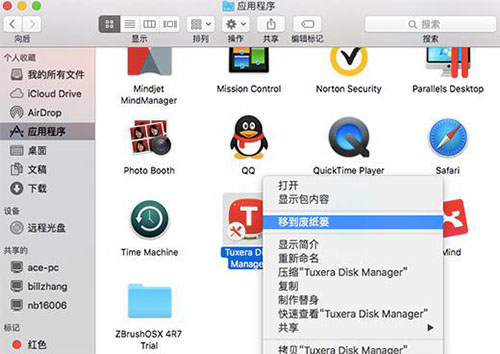
图2:将Tuxera Disk Manager移到废纸篓
方法二:从软件中卸载
1、启动Tuxera NTFS,点击界面中的“一般”选项,我们可以看到界面中有一个“卸载Tuxera NTFS”的按钮,有的时候我们会发现这个按钮是灰色的,不能点击。
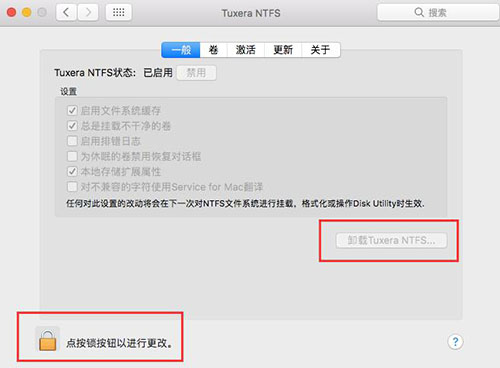
图3:不能点击卸载按钮
2、遇到这种情况我们只需点击左下角的锁按钮,如果我们设置了开机密码的再填写一下密码就可以点击卸载按钮了。
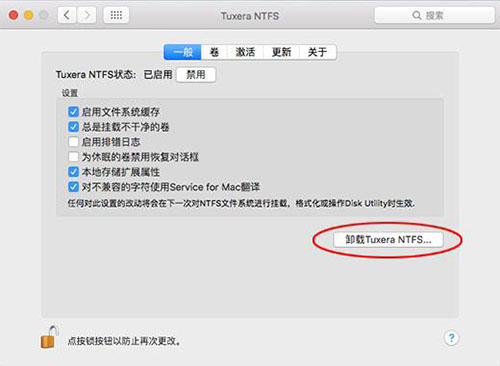
图4:点击卸载Tuxera NTFS
3、随后会跳出来一个卸载完成的会话框,提示系统偏好应用将被重启,点击“OK”按钮即可。
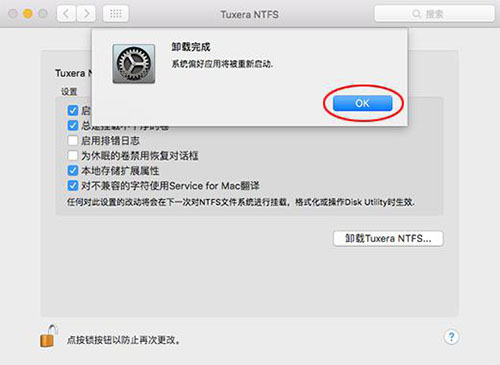
图5:卸载完成
上述就是从MAC删除Tuxera ntfs for Mac 2019的方法介绍。这两种方法都可以帮助我们彻底删除Tuxera ntfs for Mac 2019软件,希望对大家有所帮助。




